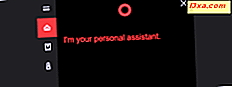Nylig var jeg på en biltur uten min troverdige samling av CDer og DVDer med systemverktøy. Jeg endte opp med å måtte bruke min USB-minnepinne som en oppstartbar enhet for å installere Windows 8 på noen datamaskiner. Men hvordan å lage en oppstartbar USB-stasjon, så raskt som mulig, uten å gå gjennom mange trinn og manuelle tilpasninger? Jeg gjorde litt forskning, testet noen verktøy og fant en flott en, som oppdateres jevnlig og gir mange nyttige funksjoner.
MERK: Verktøyet som vises i denne opplæringen, kan lastes ned gratis, herfra: WinUSB Maker - Windows Setup til USB-løsning. Et godt speil er Softpedia.
Starter ting opp med WinUSB Maker
Når du starter verktøyet, blir du tatt til Velkommen- delen. Der må du velge USB-flyttbar stasjon du vil bruke.

Så, før du gjør enheten oppstartbar, er det best å sikkerhetskopiere dataene som er funnet på den. Gå til Full USB Backup- delen og gjør sikkerhetskopien.

Jeg la merke til at WinUSB Maker gjør en fullstendig sikkerhetskopiering av sektorer. Det kopierer ikke bare filene som er funnet på USB-stasjonen. Derfor hadde min USB-minnepinne med 2 små filer på den en backupfil med 16 GB i størrelse (total kapasitet).
Hvis du hellere ikke vil vente for lenge, kopier du manuelt dataene som finnes på stasjonen til en reserveplassering. Du trenger ikke å lage en sektor-til-sektor backup hvis det ikke er nyttig for deg.
Slik oppretter du en bootbar Windows-installasjon på USB-enheten
Hvis du er interessert i å bruke USB-enheten til å starte opp og installere Windows, gå til Setup to USB- delen. Der kan du gi ISO-bildet (komplett DVD-kopi) av en Windows-installasjonsplate (den fungerer også med Windows 8) eller du kan sette inn installasjons DVD-en i datamaskinen, velge "Jeg vil jobbe med et katalog" og velge Plasseringen av platen.

Når du trykker på Make USB Bootable, spør WinUSB Maker deg om å bekrefte at du vil fortsette og formater USB-stasjonen. Deretter kopierer den alle de riktige filene.

Denne prosedyren vil være lang, så vær deg selv med litt tålmodighet.
Slik starter du til GRUB fra USB-stasjonen
Linux-brukere er godt kjent med GRUB multiboot boot loader.

Når du har trykket på "Opprett USB Bootable" og gjør riktig bekreftelse, tar prosessen noen sekunder å fullføre. Du kan også kopiere Linux-installasjonsfilene dine til USB-stasjonene, starte opp til GRUB og starte oppsettet av din foretrukne Linux-distribusjon.
Slik starter du til MS DOS fra USB-stasjonen
Gammelskolebrukere vil kanskje starte opp med MS DOS ved hjelp av deres USB-enhet. Bare gå til MSDOS til USB- delen.
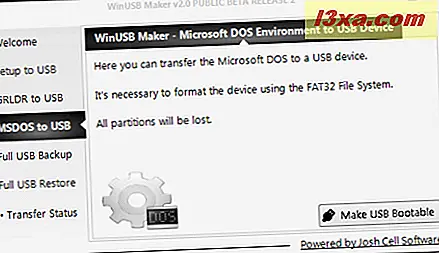
Trykk Gjør USB Bootable, gjør den nødvendige bekreftelsen og vent noen sekunder. Du vil da kunne starte opp i MS DOS.
Som et morsomt notat har jeg ikke brukt MS DOS siden high school. Det var så morsomt å bruke det etter så mange år. Jeg husket til og med noen nyttige kommandoer. :)
Se statusen for dataoverføringen
Hver gang du starter prosessen med å opprette en oppstartbar stasjon, blir du tatt til overføringsstatus- delen. Her vil du se operasjonene som utføres og deres status.

Når du oppretter en oppstartbar Windows-installasjon på USB-stasjonen, vil prosessen bli lang og mye data vil bli vist. For alle de andre oppstartsalternativene, vil det ikke være mye data å se i denne delen av programmet.
Gjenopprett dataene på USB-stasjonen
Når du er ferdig med å bruke oppstartbar USB-stasjon, kan du gjenopprette de opprinnelige dataene du hadde på den, ved hjelp av Full USB Restore- delen. Trykk på Full USB Gjenopprett, velg backupfilen du opprettet med WinUSB Maker, og prosessen starter.

Siden sikkerhetskopien er en full sektor-for-sektor kopi, vil restaureringen ta en stund, avhengig av størrelsen på USB-enheten.
Konklusjon
WinUSB Maker er et meget allsidig verktøy. Jeg har testet ganske mange liknende løsninger, og ingen hadde så mange funksjoner og ga så mye allsidighet. Selv om verktøyet fortsatt er i beta-scenen, er det fullt funksjonelt. Jeg anbefalte det som et must-have verktøy i hver nerds arsenal. Du kan laste den ned herfra: WinUSB Maker - Windows Setup til USB-løsning.